Tùy biến các icon trong Windows với 7Conifier
Hệ điều hành Windows cùng các biểu tượng mặc định đã quá quen thuộc với người sử dụng máy tính, đến nỗi nhiều người đã cảm thấy chán ngán các biểu tượng và giao diện quen thuộc này. Nhiều người thử tìm đến các gói giao diện mới để thay đổi bộ mặt cũ kỹ của Windows, tuy nhiên các gói giao diện đôi khi không tương thích và thường làm chậm hệ thống của bạn. Một giải pháp khác là sử dụng các phần mềm như Icon Packager, để tùy biến và thay thế tất cả các biểu tượng quen thuộc trong Windows, tuy nhiên hầu hết các ứng dụng loại này đều phải trả phí. Do đó, một phần mềm miễn phí như 7Conifier với các gói biểu tượng mới và khả năng tùy biến theo ý thích là sự lựa chọn hợp lý.
Mặc dù các tính năng của 7Conifier không phong phú và đa dạng như các ứng dụng trả phí, tuy nhiên phần mềm vẫn đủ sức làm hài lòng những người sử dụng. Các tính năng tùy biến giúp bạn thay đổi thanh Taskbar, Start Menu hay Desktop và các biểu tượng mặc định khác. Phần mềm đi kèm với sáu gói biểu tượng, tuy nhiên bạn cũng có thể thêm vào các gói biểu tượng mới theo sở thích của mình.
Các gói biểu tượng có sẵn trong 7Conifier bao gồm: 3D Cartoon III, Ecqlipse 2, Icon Pack 2, Sleek XP, Token Dark và Token Light. Tuy nhiên, bạn vẫn có thể tùy biến theo ý thích của mình để tạo ra các biểu tượng mới. Giao diện chính của phần mềm gồm danh sách các gói biểu tượng có sẵn trong cột bên trái và thông tin chi tiết được hiển thị trong cửa sổ bên phải.
Video đang HOT
Khi lựa chọn một gói biểu tượng, bạn cũng có thể tùy chọn thay đổi các biểu tượng trong gói đó theo ý thích. Ứng dụng sẽ tự động sao lưu các biểu tượng bạn đầu khi bạn thay thế chúng bằng những biểu tượng mới. Nếu sau này bạn muốn khôi phục các biểu tượng mặc định thì chỉ cần lựa chọn Backup. Bạn có thể khôi phục lại hoàn toàn trạng thái ban đầu bằng cách chọn Restore Default Icons trong menu Tools.
Để tự tạo các biểu tượng theo ý thích của mình, chọn biểu tượng Create trên thanh menu và chọn From Selection or From Scratch sau đó bạn chỉ cần lựa chọn file ICO có sẵn cho từng ứng dụng mà bạn muốn thay đổi, phần mềm sẽ hoàn tất công việc còn lại.
7Conifier là một công cụ đơn giản, gọn nhẹ và miễn phí, phù hợp với những người sử dụng máy tính muốn thay đổi các biểu tượng mặc định đã quá quen thuộc của Windows mà không làm ảnh hưởng đến hệ thống như đa số các giao diện khác. Tuy rằng các tính năng chưa phong phú, nhưng với khả năng tùy biến và tự tạo biểu tượng, phần nào đã thỏa mãn người sử dụng. 7Conifier tương thích với các phiên bản Windows 7 và 8.
Theo Genk
Microsoft giải thích lý do bỏ nút Start trên Windows 8
Bỏ nút Start ở góc màn hình sẽ giúp người dùng sử dụng nhiều hơn thanh taskbar, các phím tắt khác cũng như giao diện trực quan Metro của Start Menu mới.
Windows 8 không có nút Start ở góc màn hình như trước.
Trong một cuộc phỏng vấn với PC Pro, người quản lý lập trình của Microsoft là Chaitanya Sareen đã tiết lộ lý do tại sao hãng phần mềm Mỹ bỏ nút Start bắt đầu từ Windows 8 khi nó đã tồn tại ở các thế hệ Windows trong suốt 17 năm qua và chuyển thành giao diện Metro.
"Chúng tôi đã nhìn thấy xu hướng trong Windows 7", Chaitanya Sareen chia sẻ. Người dùng thường chọn các phần mềm hay sử dụng xuống dưới thanh taskbar hơn là nhấn vào nút Start để gọi ứng dụng. Ngoài ra, việc di chuyển đến màn hình Start giao diện Metro là không bắt buộc nên người dùng có thể tự chọn cho mình cách sử dụng yêu thích bằng việc chỉ ở bên trong phần Desktop và gắn các ứng dụng lên thanh trạng thái phía dưới.
Ngoài ra, Microsoft cũng cho rằng điều này giúp người dùng biết cách tận dụng nhiều hơn các phím tắt để gọi ứng dụng trên hệ thống giúp thao tác nhanh hơn.
Windows 8 dự kiến sẽ được Microsoft chính thức bán ra thị trường vào tháng 10 sắp tới.
Theo VNE
Windows 9 có thể ra mắt vào giữa năm sau 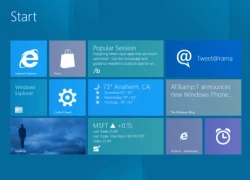 Phiên bản hệ điều hành Windows tiếp theo của Microsoft mang mã hiệu là Windows Blue. Microsoft có thể tung ra phiên bản Windows mới vào giữa năm sau. Ảnh: Dobreprogramy. Hiện tại, các thông tin về Windows Blue vẫn chưa được tiết lộ nhiều. Do Windows 8 chỉ mới được tung ra thị trường vào cuối tháng 10 năm nay nên nhiều...
Phiên bản hệ điều hành Windows tiếp theo của Microsoft mang mã hiệu là Windows Blue. Microsoft có thể tung ra phiên bản Windows mới vào giữa năm sau. Ảnh: Dobreprogramy. Hiện tại, các thông tin về Windows Blue vẫn chưa được tiết lộ nhiều. Do Windows 8 chỉ mới được tung ra thị trường vào cuối tháng 10 năm nay nên nhiều...
 Bé trai khóc thét khi rơi thẳng từ mái nhà xuống đất: Đoạn camera khiến gia chủ run rẩy00:47
Bé trai khóc thét khi rơi thẳng từ mái nhà xuống đất: Đoạn camera khiến gia chủ run rẩy00:47 Người mẹ run rẩy, gào thét khi thấy con sốt cao, co giật vì cúm A: Lời cảnh báo sức khỏe trước tình hình dịch cúm00:59
Người mẹ run rẩy, gào thét khi thấy con sốt cao, co giật vì cúm A: Lời cảnh báo sức khỏe trước tình hình dịch cúm00:59 Clip kinh hoàng: Khoảnh khắc chiếc xe khách lật đổ trên đường vào nửa đêm khiến 29 người thương vong tại Phú Yên00:16
Clip kinh hoàng: Khoảnh khắc chiếc xe khách lật đổ trên đường vào nửa đêm khiến 29 người thương vong tại Phú Yên00:16 Lễ thành đôi của Vũ Cát Tường và bạn gái: Giới hạn hơn 100 khách, 1 chi tiết lạ chưa từng có01:27
Lễ thành đôi của Vũ Cát Tường và bạn gái: Giới hạn hơn 100 khách, 1 chi tiết lạ chưa từng có01:27 1 nhân vật nổi tiếng đang livestream thì người yêu nhờ lấy khăn tắm, sợ lộ bí mật nên ra tín hiệu ngay: 12s ngượng ngùng thấy rõ00:23
1 nhân vật nổi tiếng đang livestream thì người yêu nhờ lấy khăn tắm, sợ lộ bí mật nên ra tín hiệu ngay: 12s ngượng ngùng thấy rõ00:23 Tình trạng đáng lo của Quỳnh Lương khi đang bầu 3 tháng02:07
Tình trạng đáng lo của Quỳnh Lương khi đang bầu 3 tháng02:07 Tranh cãi giọng hát của Hoa hậu Thùy Tiên trong MV Top 1 Trending đang làm mưa làm gió Vpop05:01
Tranh cãi giọng hát của Hoa hậu Thùy Tiên trong MV Top 1 Trending đang làm mưa làm gió Vpop05:01 Phản ứng đầu tiên của ca sĩ Lynda Trang Đài trước tin bị bắt vì trộm cắp vặt04:13
Phản ứng đầu tiên của ca sĩ Lynda Trang Đài trước tin bị bắt vì trộm cắp vặt04:13 Ý tưởng gây sốc của Tổng thống Trump về Dải Gaza08:59
Ý tưởng gây sốc của Tổng thống Trump về Dải Gaza08:59 Đàm Vĩnh Hưng được tặng vàng, Nhật Kim Anh cúng Thần Tài sung túc00:55
Đàm Vĩnh Hưng được tặng vàng, Nhật Kim Anh cúng Thần Tài sung túc00:55 Dàn Anh Trai "chiến" nhau cực căng: Quang Hùng MasterD bị đánh bại05:01
Dàn Anh Trai "chiến" nhau cực căng: Quang Hùng MasterD bị đánh bại05:01Tin đang nóng
Tin mới nhất

Nâng cao và biến đổi hình ảnh của bạn bằng trình chỉnh sửa video trực tuyến CapCut

Cách đăng Facebook để có nhiều lượt thích và chia sẻ

Thêm nhiều bang của Mỹ cấm TikTok

Microsoft cấm khai thác tiền điện tử trên các dịch vụ đám mây để bảo vệ khách hàng

Facebook trấn áp hàng loạt công ty phần mềm gián điệp

Meta đối mặt cáo buộc vi phạm các quy tắc chống độc quyền với mức phạt 11,8 tỷ đô

Không cần thăm dò, Musk nên sớm từ chức CEO Twitter

Đại lý Việt nhập iPhone 14 kiểu 'bia kèm lạc'

Khai trương hệ thống vé điện tử và dịch vụ trải nghiệm thực tế ảo XR tại Quần thể Di tích Cố đô Huế

'Dở khóc dở cười' với tính năng trợ giúp người bị tai nạn ôtô của Apple

Xiaomi sa thải hàng nghìn nhân sự

Apple sẽ bắt đầu sản xuất MacBook tại Việt Nam vào giữa năm 2023
Có thể bạn quan tâm

Dạo chơi Nam Du
Du lịch
07:45:30 09/02/2025
Hỷ sự Vbiz đầu năm: Á hậu 99 bí mật tổ chức lễ dạm ngõ, dung mạo chú rể lần đầu được hé lộ!
Sao việt
07:40:56 09/02/2025
"Nữ thần Kpop" UEE bị cắt ghép ảnh nóng bên trai lạ, cách CEO giải quyết khiến MXH dậy sóng
Sao châu á
07:36:25 09/02/2025
Danh ca Thái Châu "thả thính" 2 nữ ca sĩ trên sóng truyền hình
Tv show
07:16:15 09/02/2025
Chuẩn bị vào khu chăm sóc cuối đời, người đàn ông bất ngờ được AI cứu mạng
Sức khỏe
07:04:41 09/02/2025
Vai trò chiến lược của khu vực Toretsk mà Nga vừa tuyên bố kiểm soát tại Donetsk
Thế giới
06:41:12 09/02/2025
Làm món ăn sáng chỉ 10 phút với các nguyên liệu đơn giản mà cực ngon
Ẩm thực
06:20:14 09/02/2025
Đưa vợ đi ăn bánh tôm Hồ Tây, tôi bị họ hàng lên mặt dạy dỗ: "Vợ chú như thế là hỏng"
Góc tâm tình
06:19:40 09/02/2025
Dân tình đòi mỹ nam này giải nghệ ngay lập tức: Diễn dở còn thích phông bạt, phim mới lỗ nặng 3.500 tỷ
Hậu trường phim
06:16:56 09/02/2025
 Yahoo: Cơ hội lớn để đưa dịch vụ từ web xuống di động
Yahoo: Cơ hội lớn để đưa dịch vụ từ web xuống di động Tai nghe nhái tại Việt Nam: Một cái nhìn cận cảnh
Tai nghe nhái tại Việt Nam: Một cái nhìn cận cảnh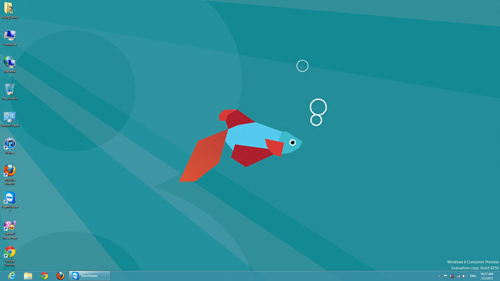
 Hướng dẫn chạy file MKV trong Windows Media Player ở Windows 8
Hướng dẫn chạy file MKV trong Windows Media Player ở Windows 8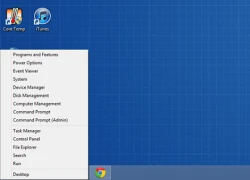 Menu truy cập nhanh "bí mật" trên Windows 8
Menu truy cập nhanh "bí mật" trên Windows 8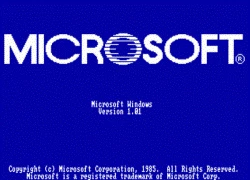 Hệ điều hành Windows 1.0 tròn 27 tuổi
Hệ điều hành Windows 1.0 tròn 27 tuổi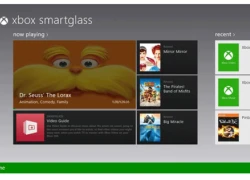 10 phần mềm hay cho Windows 8
10 phần mềm hay cho Windows 8 Đánh giá hệ điều hành Windows 8
Đánh giá hệ điều hành Windows 8 Microsoft sắp có máy tính bảng chơi game
Microsoft sắp có máy tính bảng chơi game Thiều Bảo Trâm đăng đàn ẩn ý, 1 chi tiết dự sắp bùng drama giữa lúc tình cũ nghi hẹn hò Hoa hậu?
Thiều Bảo Trâm đăng đàn ẩn ý, 1 chi tiết dự sắp bùng drama giữa lúc tình cũ nghi hẹn hò Hoa hậu? Đạo diễn 'vượt mặt' cả Trấn Thành và Thu Trang là ai?
Đạo diễn 'vượt mặt' cả Trấn Thành và Thu Trang là ai? Tài xế xe ôm bị thương nặng sau tai nạn giao thông liên hoàn tại Cầu Giấy, Hà Nội
Tài xế xe ôm bị thương nặng sau tai nạn giao thông liên hoàn tại Cầu Giấy, Hà Nội
 Nữ chính từng ba lần bị bạn trai lừa tiền, từ chối hẹn hò giám đốc U.40
Nữ chính từng ba lần bị bạn trai lừa tiền, từ chối hẹn hò giám đốc U.40 Những lần mặc gợi cảm gây tranh luận của con gái Quyền Linh
Những lần mặc gợi cảm gây tranh luận của con gái Quyền Linh Buổi livestream All-star thử giọng bất ổn nhất Vbiz: Sơn Tùng lạc cả giọng, HIEUTHUHAI đang rap thì líu lưỡi
Buổi livestream All-star thử giọng bất ổn nhất Vbiz: Sơn Tùng lạc cả giọng, HIEUTHUHAI đang rap thì líu lưỡi Danh tính các nạn nhân tử vong trong xe khách bị lật ở Phú Yên
Danh tính các nạn nhân tử vong trong xe khách bị lật ở Phú Yên Nữ sinh mất tích bí ẩn ở TPHCM được tìm thấy tại Trung Quốc
Nữ sinh mất tích bí ẩn ở TPHCM được tìm thấy tại Trung Quốc Bức ảnh làm lộ chuyện 2 con Từ Hy Viên bị bỏ bê nghiêm trọng sau khi đột ngột mất mẹ
Bức ảnh làm lộ chuyện 2 con Từ Hy Viên bị bỏ bê nghiêm trọng sau khi đột ngột mất mẹ Thông tin mới vụ xe tải cán qua người đi xe máy 2 lần trên Quốc lộ 51 ở Đồng Nai
Thông tin mới vụ xe tải cán qua người đi xe máy 2 lần trên Quốc lộ 51 ở Đồng Nai Ca sĩ Lynda Trang Đài sau khi bị bắt vì ăn trộm: Có động thái lạ trên MXH, dàn sao hé lộ tình trạng bất ổn
Ca sĩ Lynda Trang Đài sau khi bị bắt vì ăn trộm: Có động thái lạ trên MXH, dàn sao hé lộ tình trạng bất ổn Chấn động: Bằng chứng "nút thắt" trong vụ án của Tangmo Nida lộ diện sau 3 năm, cuộc điều tra liệu có bước ngoặt?
Chấn động: Bằng chứng "nút thắt" trong vụ án của Tangmo Nida lộ diện sau 3 năm, cuộc điều tra liệu có bước ngoặt? Nóng: Tro cốt Từ Hy Viên bị phản đối đặt tại nhà, gia đình phải đưa ra quyết định an táng gây xót xa
Nóng: Tro cốt Từ Hy Viên bị phản đối đặt tại nhà, gia đình phải đưa ra quyết định an táng gây xót xa Supachok rớt giá thảm hại hậu ASEAN Cup 2024
Supachok rớt giá thảm hại hậu ASEAN Cup 2024 Đòn trừng phạt chồng cũ Từ Hy Viên và mẹ chồng cũ sau trò lố lợi dụng cái chết của minh tinh
Đòn trừng phạt chồng cũ Từ Hy Viên và mẹ chồng cũ sau trò lố lợi dụng cái chết của minh tinh Hành khách trong vụ tai nạn ở Phú Yên: Đi Đà Lạt chụp ảnh cưới thì bị nạn
Hành khách trong vụ tai nạn ở Phú Yên: Đi Đà Lạt chụp ảnh cưới thì bị nạn